显卡风扇转速如何调节?win7系统显卡风扇转速调节方法
在电脑中,显卡风扇肩负着显卡散热的责任。而有用户使用电脑时,发现显卡风扇转速太快,导致风扇运行声音很大,影响到了别人。那么,有没有办法调节显卡风扇转速呢?下面就让小熊为大家带来win7系统显卡风扇转速调节方法。
1.打开控制面板,选择系统和安全。
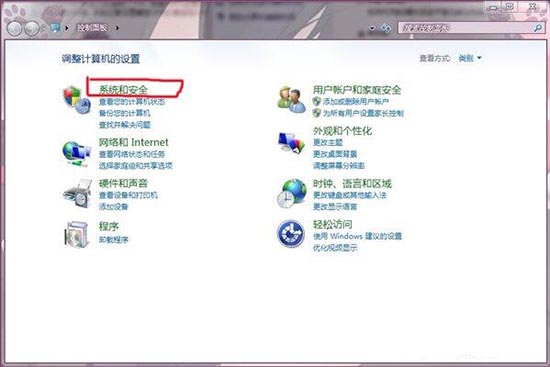
2.接下来选择电源选项。

3.选择高性能→选择更改计划设置。
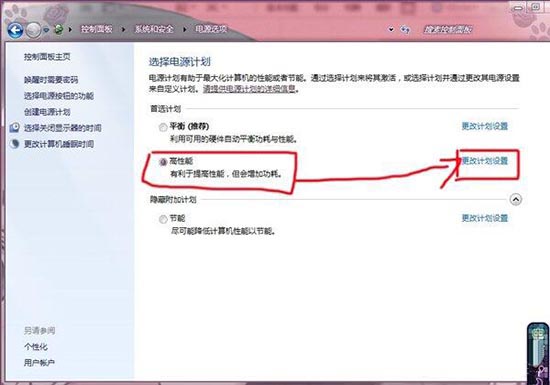
4.选择高级电源设置。
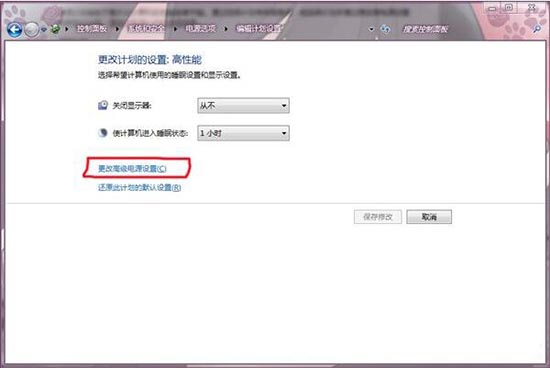
5.选择高性能→选择子选项拓展开来可以进行详细的设置。
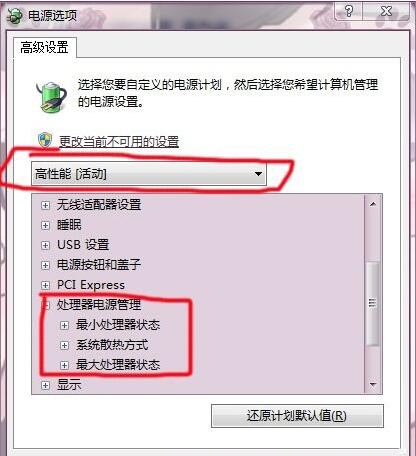
6.散热方式分为主动和被动,主动模式是指转速一直保持在一个相对较高的转速,被动模式是只有在CPU的热量较高的时候才加快转速。如图所示:
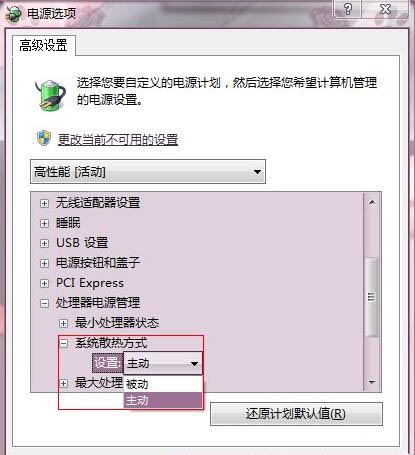
以上就是小熊为大家带来的win7系统显卡风扇转速调节方法。如果显卡风扇转速过高造成噪音,可以通过上述方法调节转速。
Win7教程查看更多

轻松学会安装win7系统教程 2021-10-05 查看详情

戴尔灵越 15如何重装win7系统? 2021-10-05 查看详情

详聊惠普4431s怎么一键重装win7系统 2021-10-05 查看详情

台式计算机重装win7系统简单教程 2021-10-01 查看详情
Win10教程查看更多










